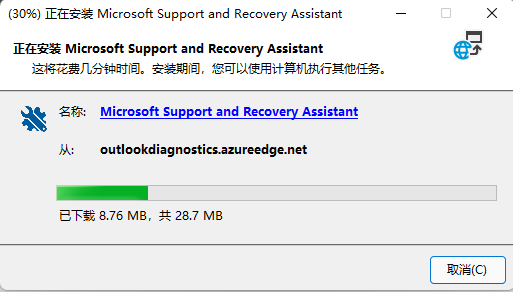步骤一,设置宏的安全级为“低”
打开Excel,依次选择“工具→宏→Visual Basic 编辑器”,在“Visual Basic 编辑器”中依次选择“插入→模块”,在窗口中输入三行代码:sub macrodm()、MsBox “my macro”、End Sub(代码后没有标点)。然后依次选择“文件→关闭并返回到 Microsoft Excel”,保存并关闭当前的Excel文件。这时再打开刚才文件,就出现安全警告,提示宏被禁用,这时我们需依次选择“工具→宏→安全性”,在弹出的对话框中,将“宏”安全级设置为“低”,并点击“确定”保存。
步骤二,安装 VBA 项目的数字证书
打开“控制面板→添加或删除程序→更改或删除程序”,在右侧找到“Microsoft Office Professional Edition 2003”,单击“更改”,然后会出现“Microsoft Office 2003安装”,
依次选择“添加或删除功能→下一步”,选中“选择应用程序的高级自定义”复选框,单击“下一步”,在“Office 共享功能”中,单击“VBA 项目的数字证书”左侧的箭头,然后在列表中依次单击“从本机运行”,最后点击“更新”,插入office的安装盘开始安装。Office 2010软件对系统和硬件的具体要求
去年11月微软在美国洛杉矶的专业开发者大会上发布了Office 2010的Beta测试版,正式版将在今年年中发布。
步骤三,创建自己的数字证书
安装成功后。在Microsoft Office的启动程序菜单中依次选择“Microsoft Office 工具→VBA 项目的数字证书”,在弹出的“创建数字证书”对话框的“您的证书名称”框中,键入数字证书的名称,点击“确定”就创建好了自己的数字证书。
步骤四,对宏添加签名
打开步骤二中创建的文件,依次选择“工具→宏→Visual Basic 编辑器”,在编辑器中再依次选择“工具→数字签名”,在“数字签名”对话框中,单击“选择”按钮,选择步骤四中创建的数字证书,并“确定”返回。然后依次选择“文件→关闭并返回到 Microsoft Excel”,保存并关闭该文件。
步骤五,将自己添加为可靠发行商
打开步骤五中的包含已签名的宏的文件。出现警告,选中“总是相信来自此发布者的宏”复选框,单击“启用宏”。再次打开该Excel文件,就不再显示任何安全警告了。你还可以通过“工具”菜单中的“宏”,来执行一下你所建立的宏。通过脚本之家上面的介绍,再有宏运行时就不会再弹出这样的窗口提示了。
安装Office 2010中文B版提示老版本未删除的解决方法
系统中原本安装了0FFICE 2007,但安装2010中文B版时,提示老版本未删除,无法安装。